Hvordan lage musikk mapper automatisk Open & Play i Windows Media Player
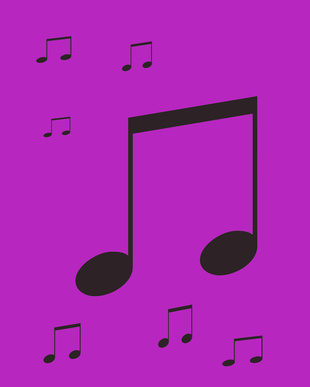
Windows Media Player er et flott program for å lytte og spille dine favoritt kompilert musikk. Det gjør det enkelt for deg å bruke datamaskinen til å få tilgang til musikken du vil høre, men du kan bli lei av å måtte plukke sanger fra mediespilleren & # 039; s liste når alt er i forskjellige mapper. Det & rsquo; s mye enklere og mer avslappende å være i stand til å plukke en mappe og ha alle sangene i denne mappen automatisk spille gjennom Windows Media Player uten å måtte klikke på en sang hver gang. Følg disse enkle trinnene nedenfor for å automatisk spille din favorittmusikk lagret i en mappe.
Bruksanvisning
1 Lag en mappe for musikken din ved å høyreklikke i et tomt område på skrivebordet. Klikk på "Ny & rdquo; og deretter på & ldquo; mappe & rdquo;. Klikk på uthevede ordet & ldquo; Ny mappe & rdquo, og skriv inn et navn på mappen.
2 Lagre, flytte, dra eller rippe musikken til den nye mappen.
3 Klikk på musikkmappen for å åpne det og vise en liste over musikk du vil at Windows Media Player til å spille. På venstre side av listen er en blå boks med en musikalsk notat symbol, og under det er en grønn pil. Klikk på & laquo; Spill av alle, og rdquo; og alle sangene i den listen vil spille automatisk.
Hint
- Hvis du ønsker å ha en stor mengde musikk spill, lage en mappe og tittel det. Opprette flere mapper i hovedmappen. Du kan lage en for hver annen album, blandet favoritter og oldies inni opprinnelige musikkmappen. Du kan opprette mapper for fester, trening, slappe av eller bare en god følelse. Når du & # 039; ve opprettet undermapper, kan du klikke på hovedmappen og fortelle det til & ldquo; spille alt, & rdquo; og det vil spille all musikken i hver mappe. Hvis du bare vil lytte til musikken i en mappe, klikk på mappen for å kun spille disse sangene.
